こんにちは、にいるです。
今回は、「取引先チームの使い方」について説明したいと思います。
・「商談チームの使い方」はこちら
・「ケースチームの使い方」はこちら
・【ヘルプ】取引先チーム
・【ヘルプ】デフォルト取引先チームの設定に関するガイドライン
1.取引先チームとは
取引先チームとは、取引先を他のユーザと共有することができる機能です。
例えば、組織の共有設定やプロファイルのオブジェクト権限で取引先を参照できないユーザがいるとします。
この場合だとそのユーザは取引先のレコードを参照することは不可能です。
しかし、そのユーザを取引先チームに追加することで、取引先を管理できるようになります。
さらに取引先だけでなく、その取引先に紐づく商談とケースのアクセス権限も設定することが可能です。

付与できる権限は下記になります。
| # | オブジェクト | アクセス権限 |
| 1 | 取引先 | 参照・更新 |
| 2 | 商談 | 非公開、参照のみ、参照・更新 |
| 3 | ケース | 非公開、参照のみ、参照・更新 |
2.取引先チームの設定方法
続いて、取引先チームの設定方法を見ていきたいと思います。
やることは3つです。
| # | 取引先チームの設定でやること | 内容 |
| 1 | 取引先チームの有効化 | 取引先チームの機能を有効化します。 |
| 2 | ユーザを取引先チームに追加 | 取引先レコードの関連リストからユーザをチームに追加します。 |
| 3 | 追加するユーザのプロパティの定義 | ユーザ、役割、関連オブジェクトのアクセス権限を定義します。 |
2-1.取引先チームの有効化
まずは[設定]から取引先チームの有効化をオンにします。
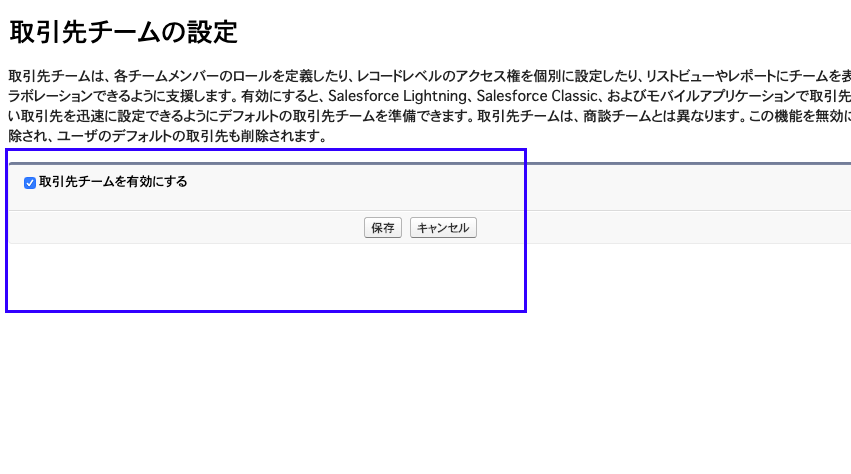
2-2.ユーザを取引先チームに追加
次に、取引先レコードの関連リスト「取引先チーム」の「追加」ボタンからユーザを追加し、役割や取引先と関連オブジェクトに対するアクセス権限を定義します。
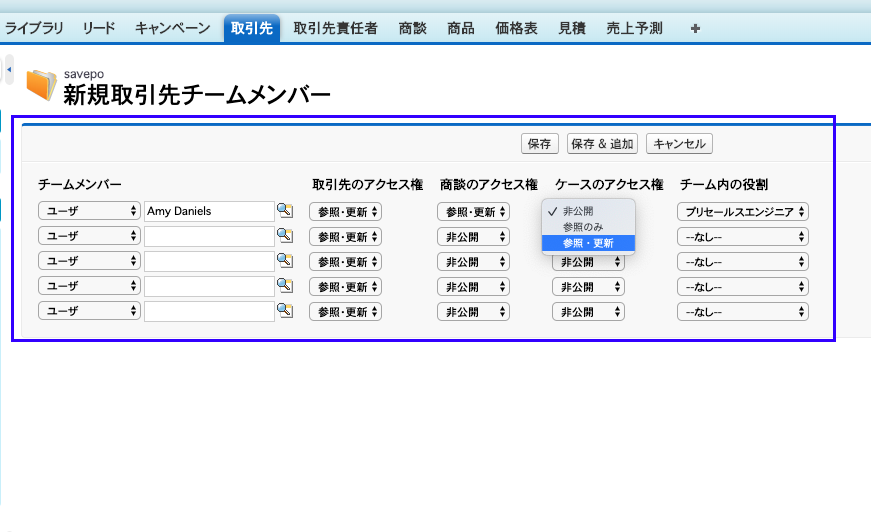
これで取引先チームの設定は完了です。
3.取引先のデフォルトチームについて
デフォルトチームを使用すれば、ボタンをクリックするだけで取引先チームにユーザを追加することができます。
取引先のデフォルトチームのメンバー設定は、[私の設定]→[高度なユーザの詳細]から編集が可能です。
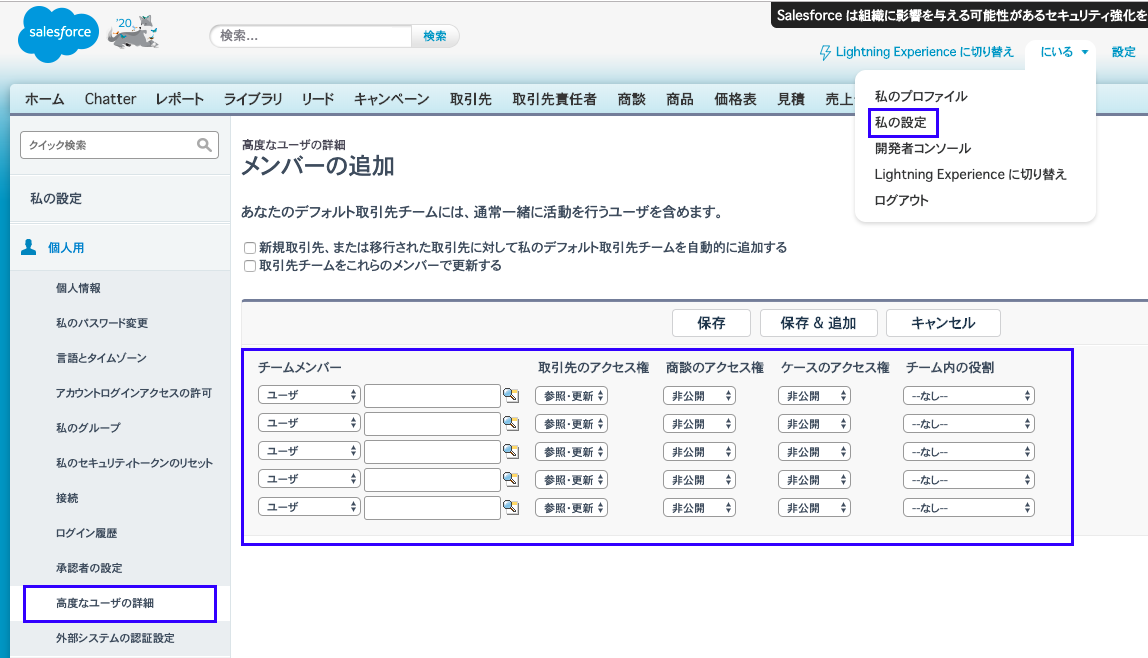
また、「デフォルトチームの追加」ボタンは、商談チームと同じく取引先の所有者自身とロール階層で自分より上位のユーザ、システム管理者が実行可能です。
4.まとめ
いかがでしたでしょうか。
取引先チームを使用することで、他のユーザと取引先だけに限らず、その商談やケースを共有することができます。
チームは他に商談オブジェクトなどにしか用意されていない機能です。
Salesforceの資格試験でもチームの問題は頻出されるので、見ておきたいですね。
皆さんもぜひ色々と試してみてください。
他にも色々と標準機能やSalesforce機能について紹介していますので、ご覧ください。
ではでは!





コメント